En Cubierta Elgato Stream es un popular dispositivo para controlar aplicaciones. En esencia, es un teclado con LED teclas que pueden adaptarse a la configuración del usuario. Esto le permite configurar su propio panel de control de teclas. Es una buena alternativa para quienes prefieren la respuesta táctil a la más versátil basada en el tacto. Superficie de control remoto.

En Plugin mimoLive Stream Deck es un proyecto de código abierto que facilita la configuración del Stream Deck para su funcionamiento con mimoLive y proporciona información de estado de los botones para que cambien la pantalla en respuesta a los cambios en mimoLive.
Instalación
- Descargue el archivo del plugin (Código fuente zip) de Github :
https://github.com/boinx/mimoLive-Stream-Deck-Plugin/releases - Descomprimir el archivo
- Abrir el expediente .sdPlugin en la aplicación Stream Deck con un doble clic
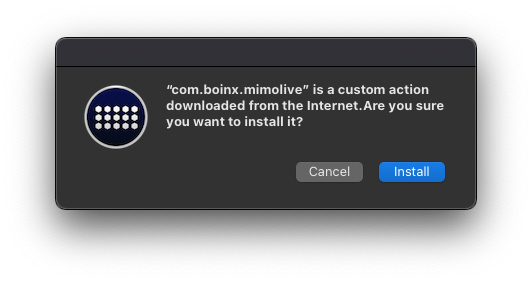
Abrir la aplicación Stream Deck
Las Acciones mimoLive aparecerán ahora al final de la lista de Acciones:
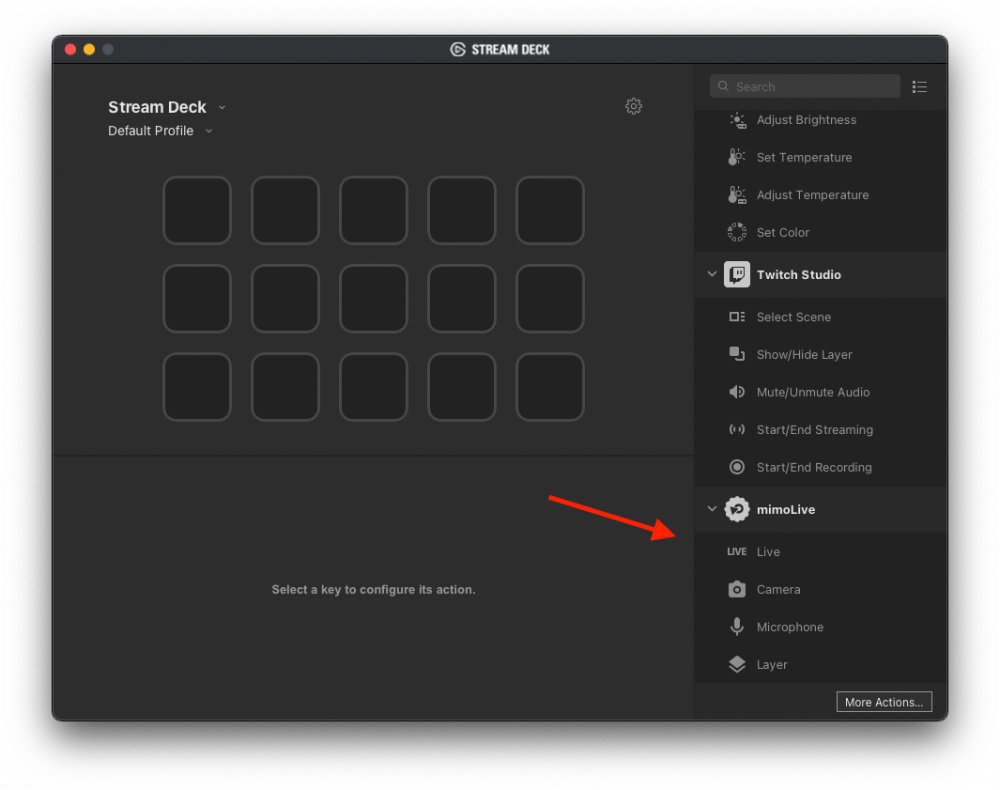
Preparar mimoLive
El mimoLive Stream Deck Plugin utiliza el mismo HTTP API en mimoLive que utilizan las Superficies de Control Remoto. Para que el Stream Deck Plugin pueda enviar comandos a mimoLive y recibir información de estado, debes activar Control Remoto en las Preferencias de mimoLive:
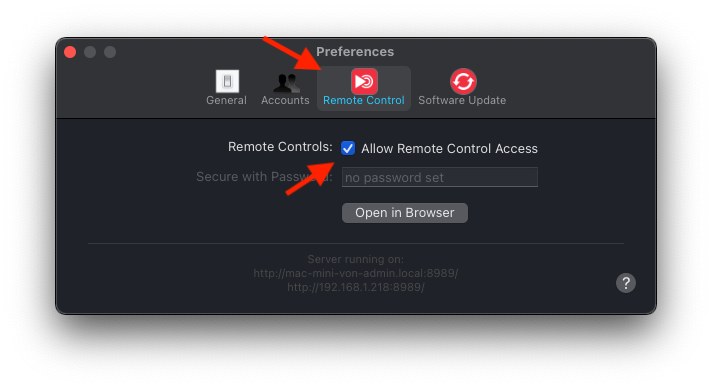
Configurar una acción para activar un Lower Third
Consulte la ayuda de la aplicación Stream Deck para obtener información general sobre cómo trabajar con Acciones.
Actualmente, el Plugin mimoLive Stream Deck ofrece 4 Acciones que sólo se diferencian por el Icono utilizado por defecto en el teclado. Para el propósito de este tutorial, arrastre la Acción "Live" a un botón del Stream Deck. Al hacer clic en el botón se mostrará la configuración de la Acción mimoLive. Puedes darle un Título al botón y tendrás que introducir la dirección del mimoLive API en el campo "Servidor". Puedes encontrar la dirección en Preferencias mimoLive -> Control remoto:
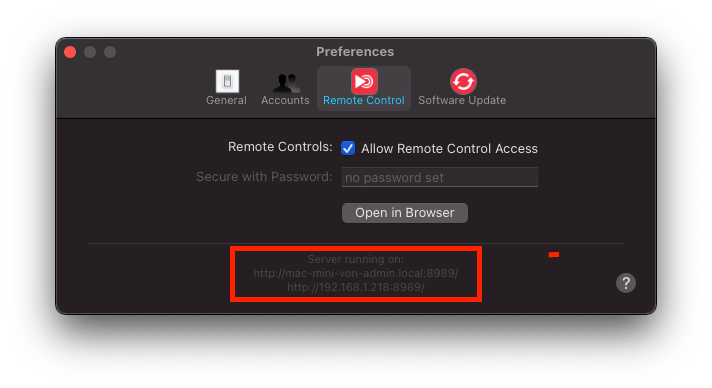
Nota: Si la aplicación Stream Deck se ejecuta en el mismo ordenador que mimoLive, puedes utilizar http://127.0.0.1:8989 como dirección del servidor.
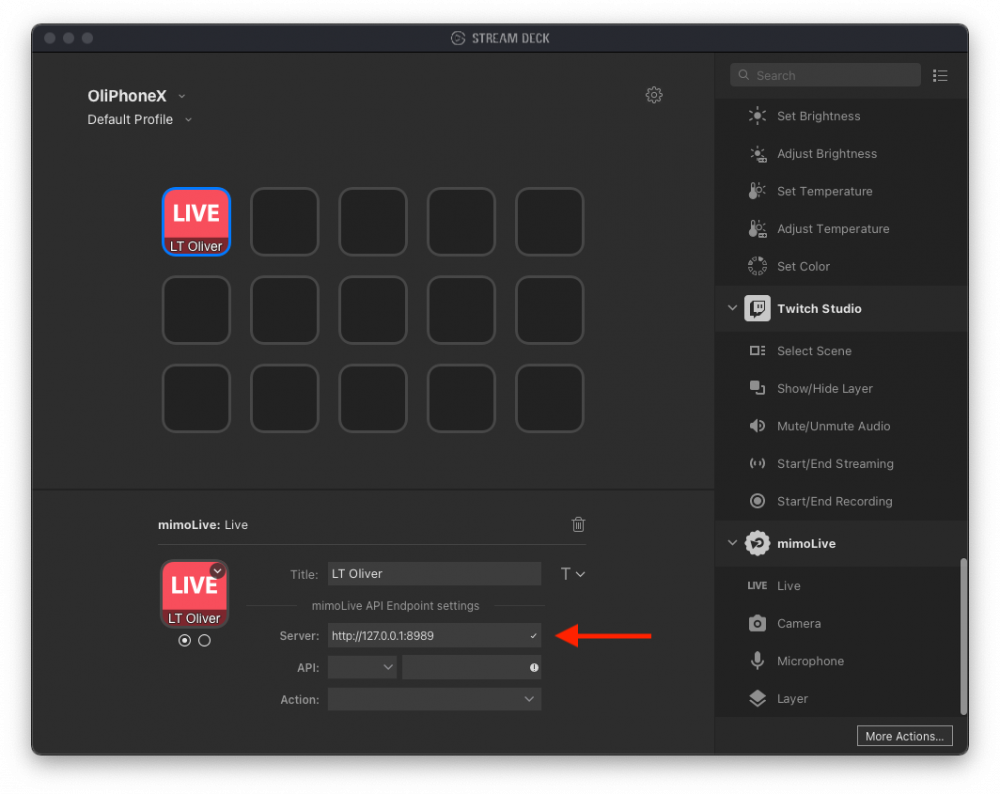
*Nota: Puede ejecutar Stream Deck en otro Mac o PC si la red está configurada de modo que los ordenadores puedan comunicarse entre sí mediante una dirección local.
Si has introducido la dirección correcta del servidor y el Control Remoto está activado en mimoLive, ahora podrás ver los documentos disponibles y las Capas de cada documento en la ventana emergente de la API API emergente:
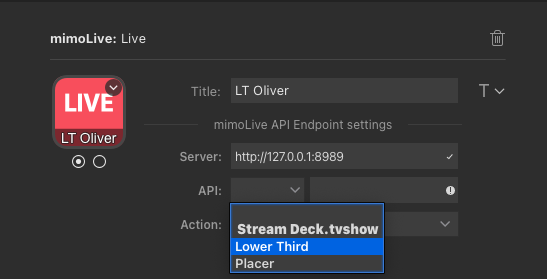
Sólo tiene que seleccionar el Lower Third. Se introducirá automáticamente el API en el campo de texto situado junto a la casilla API emergente:
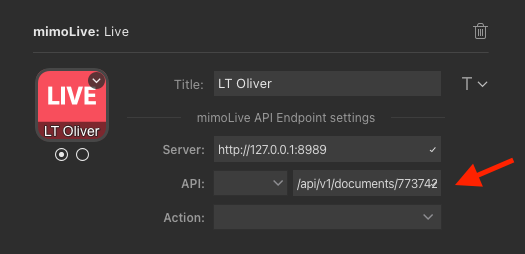
Por último, seleccione la opción API del menú emergente Acción:
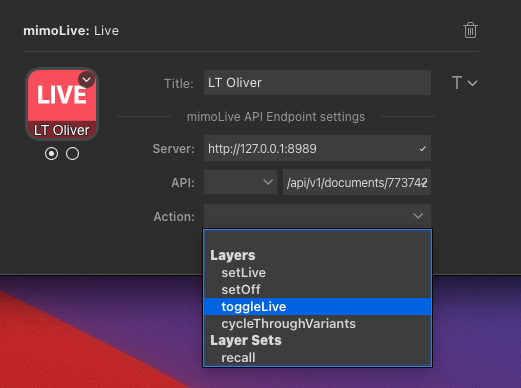
Ahora puedes activar el Lower Third con el botón de tu Stream Deck.
Solicitudes de funciones
Por favor, publique sus peticiones en la sección Sección "Issues" del espacio Github.

